Das Synchronisieren von Musik zwischen iPhone/iPad und Mac ist unkompliziert. Mit macOS Catalina hat Apple iTunes entfernt, und daher verwenden wir den Finder, um Musik vom Mac auf das iPhone zu synchronisieren. Der Prozess bleibt einfach und schnell.
Wenn Sie Apple Music-Abonnent sind und dieselbe Apple-ID auf Ihrem Mac und iPhone haben dann müssen Sie nichts tun. Alle Ihre Songs, Playlists, Bewertungen usw. werden automatisch mit all Ihren Apple-Geräten synchronisiert. Dasselbe passiert, wenn Sie ein Abonnent von iTunes Match sind.
Hinweis: Das folgende Tutorial richtet sich an iPhone-Benutzer, die Apple Music nicht verwenden. Und wenn Sie Apple Music-Abonnent sind, befolgen Sie die Methoden erst, nachdem Sie die Option zum Synchronisieren der Bibliothek in Apple Music deaktiviert haben.
Wir haben uns in diesem Beitrag ausschließlich auf Mac mit macOS Catalina konzentriert Wenn Sie eine frühere Version von macOS oder Windows verwenden, sind die Schritte identisch; nur das statt Finder Sie müssen iTunes verwenden.
- So synchronisieren Sie Musik vom Mac auf das iPhone oder iPad
- Entfernen Sie vorhandene Musik, Filme, Fernsehsendungen und Bücher aus der iPhone-Synchronisierung mit der Bibliothek
- Songs manuell vom Mac auf das iPhone synchronisieren
- Songs vom Mac auf das iPhone mit der Musik-App synchronisieren
- So synchronisieren Sie Musik drahtlos vom Mac auf das iPhone
- So synchronisieren Sie mit iCloud Musik vom Mac auf das iPhone ohne Kabel
- Wie synchronisiert man Musik vom Mac auf das iPhone mit Apps von Drittanbietern
- Musik vom iPhone oder iPad entfernen
So synchronisieren Sie Musik vom Mac auf das iPhone oder iPad
- Entsperren Sie Ihr iPhone/iPad und verbinden Sie es mit einem Mac
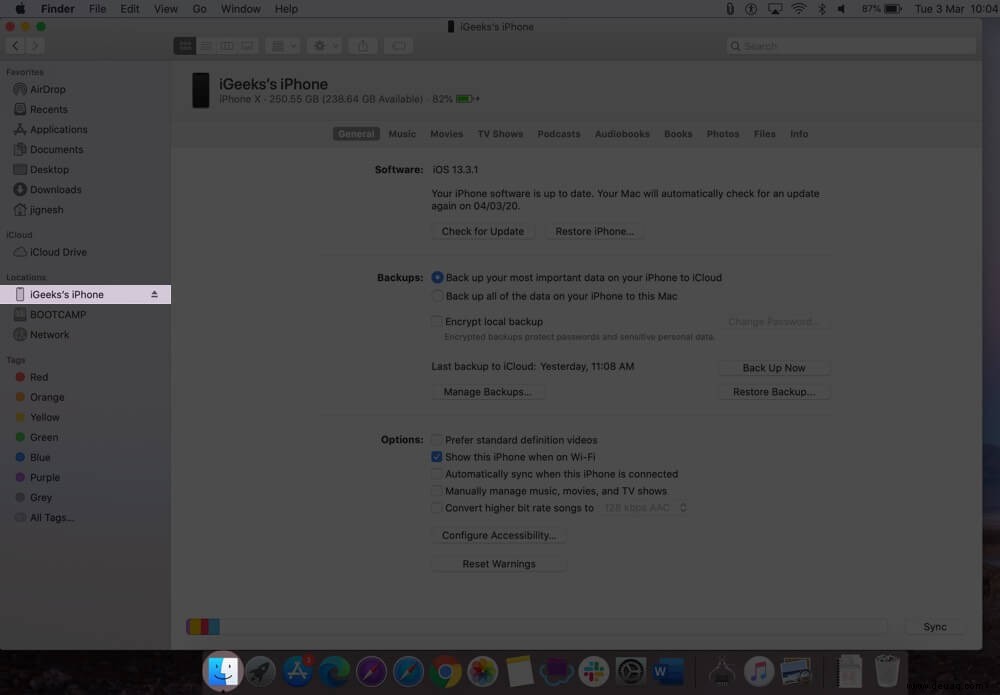
- Klicken Sie auf Musik und aktivieren Sie das Kontrollkästchen für Musik synchronisieren auf [Ihr iPhone-Name.]
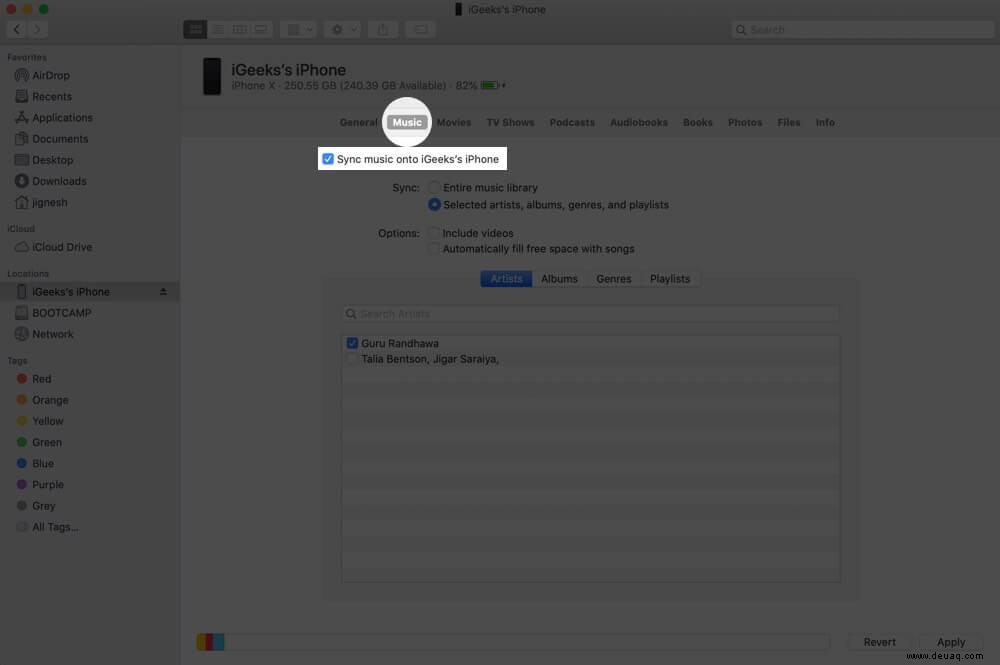
- Hier sehen Sie möglicherweise ein Popup-Fenster mit der Meldung „Möchten Sie wirklich vorhandene Musik, Filme, Fernsehsendungen und Bücher von diesem iPhone entfernen und mit dieser Bibliothek synchronisieren?“, wenn Sie sie entfernen möchten vom iPhone und zum Synchronisieren von Medien mit dem aktuellen Mac klicken Sie auf Entfernen und synchronisieren. .
- Jetzt haben Sie zwei Möglichkeiten:Gesamte Musikbibliothek synchronisieren oder Ausgewählte Künstler, Alben, Genres und Wiedergabelisten synchronisieren. Wählen Sie diejenige entsprechend der Größe Ihrer Musikbibliothek und dem verfügbaren Speicherplatz auf Ihrem iPhone/iPad aus
- Wenn Sie ausgewählte Künstler, Alben, Genres und Playlists auswählen, müssen Sie diese im Feld unten weiter auswählen. Sie können auch Videos hinzufügen, falls vorhanden, und den freien Speicherplatz auf Ihrem Gerät automatisch mit Songs füllen. Früher habe ich letztere Option verwendet, als ich noch einen iPod Shuffle hatte.
- Klicken Sie auf Anwenden von rechts unten. Sie können den Übertragungsstatus in der linken Seitenleiste neben Ihrem iPhone-Namen sehen.
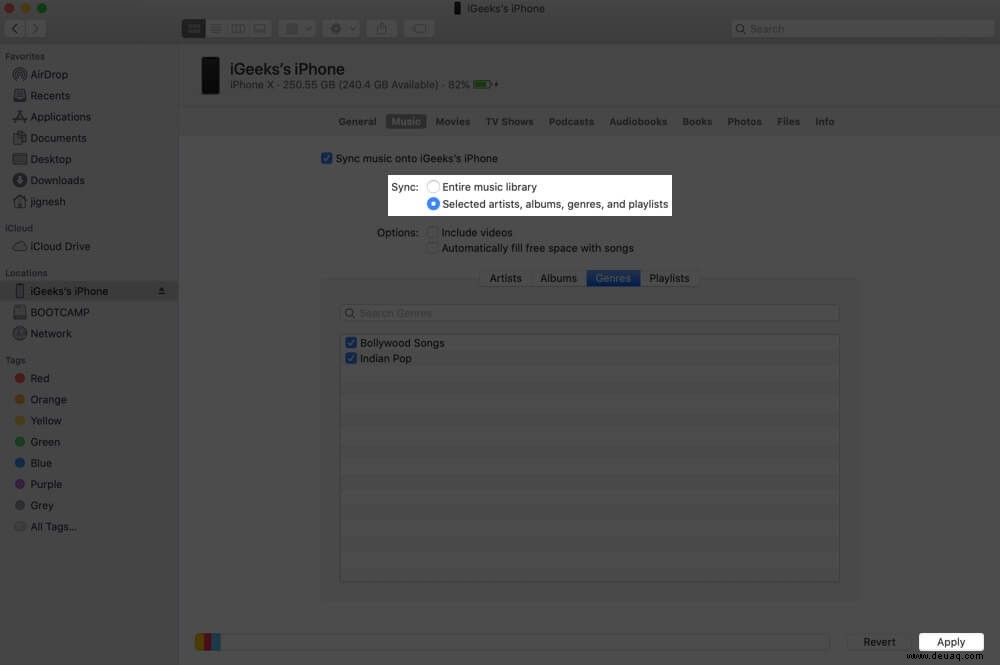
- Sobald die Musiksynchronisierung abgeschlossen ist, klicken Sie auf die Auswurftaste aus der linken Seitenleiste.
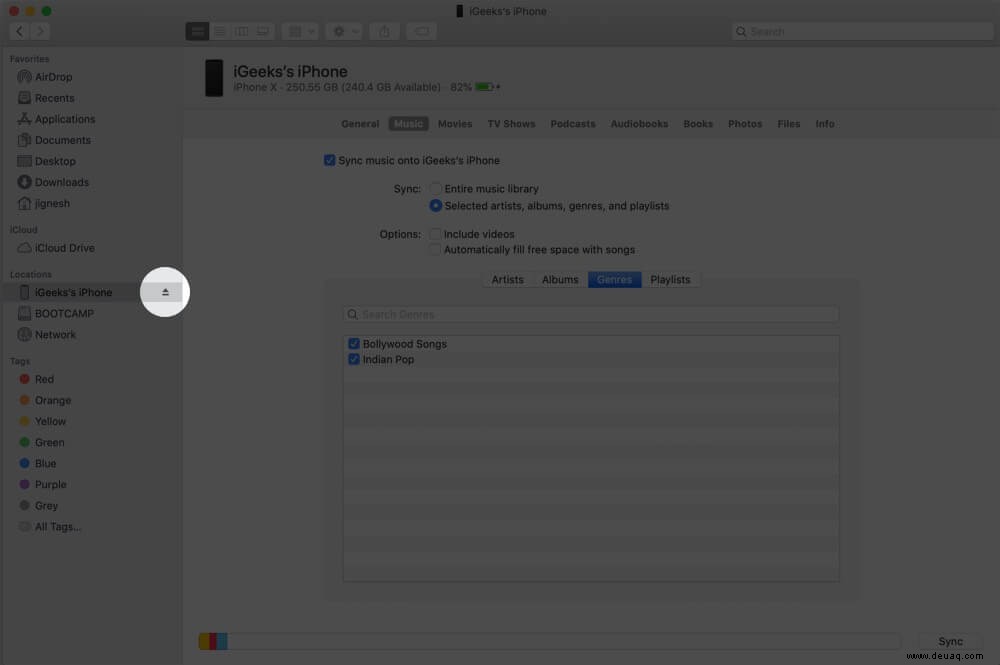
Vorhandene Musik, Filme, Fernsehsendungen und Bücher aus iPhone Sync with Library entfernen
Ein iOS- oder iPadOS-Gerät, sei es iPhone, iPad Touch oder iPad, kann jeweils nur mit einem Finder/iTunes synchronisiert werden.
Wenn Sie also Ihr Gerät zuvor mit einem anderen Mac/PC synchronisiert haben, werden Sie um Erlaubnis gebeten, diese Inhalte zu entfernen und Ihr iPhone/iPad mit Medien vom aktuellen Mac zu synchronisieren. Dieses Pop-up wird auch angezeigt, wenn Sie denselben Mac verwenden, aber früher die manuelle Verwaltung von Musik verwendet haben. (unten erklärt)

Wenn Sie auf Entfernen &Synchronisieren klicken , Ihre vorhandene Musik, Filme, TV-Sendungen und Bücher werden entfernt und das, was Sie synchronisieren möchten, wird auf Ihr Gerät übertragen.
Bitte beachten Sie, dass dadurch keine Fotos oder Videos aus Ihrer Fotos-App gelöscht werden Auch Ihre anderen Apps und App-Daten sind davon nicht betroffen.
Eine Lösung zum Speichern Ihrer vorhandenen Musik besteht darin, unserer Anleitung zum Übertragen von Musik vom iPhone auf den Computer ohne iTunes zu folgen. Sobald Sie die vorhandenen iPhone-Songs auf Ihrem Mac haben, können Sie sie in der Musik-App öffnen und dann alles miteinander synchronisieren.
So synchronisieren Sie Songs manuell vom Mac auf das iPhone
- Verbinden Sie Ihr iPhone/iPad mit Ihrem Mac mit macOS Catalina
- Öffnen Sie den Finder und wählen Sie Ihr Gerät aus aus der linken Seitenleiste.
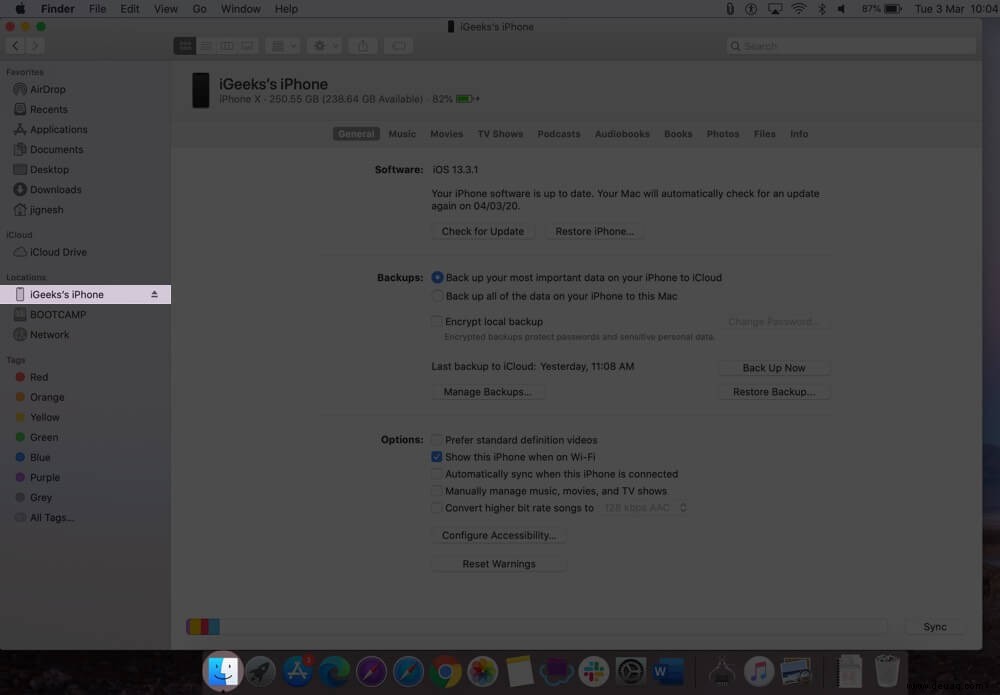
- Unter Optionen:Aktivieren Sie das Kontrollkästchen für Musik, Filme und Fernsehprogramme manuell verwalten.
- Klicken Sie auf Übernehmen.
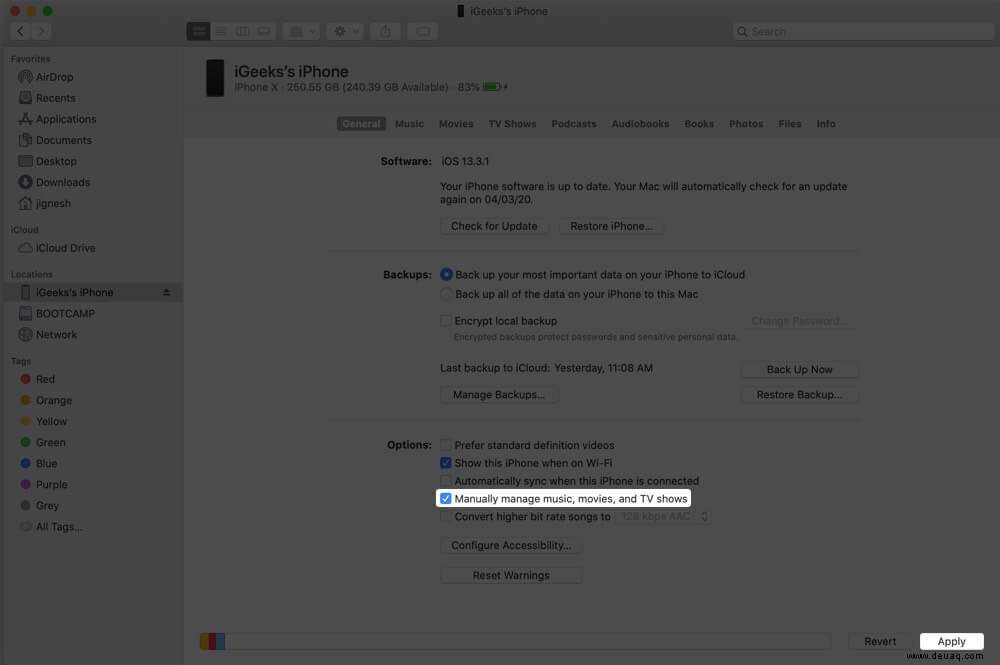
- Klicken Sie nun in der oberen Menüleiste auf Datei → Neues Finder-Fenster.
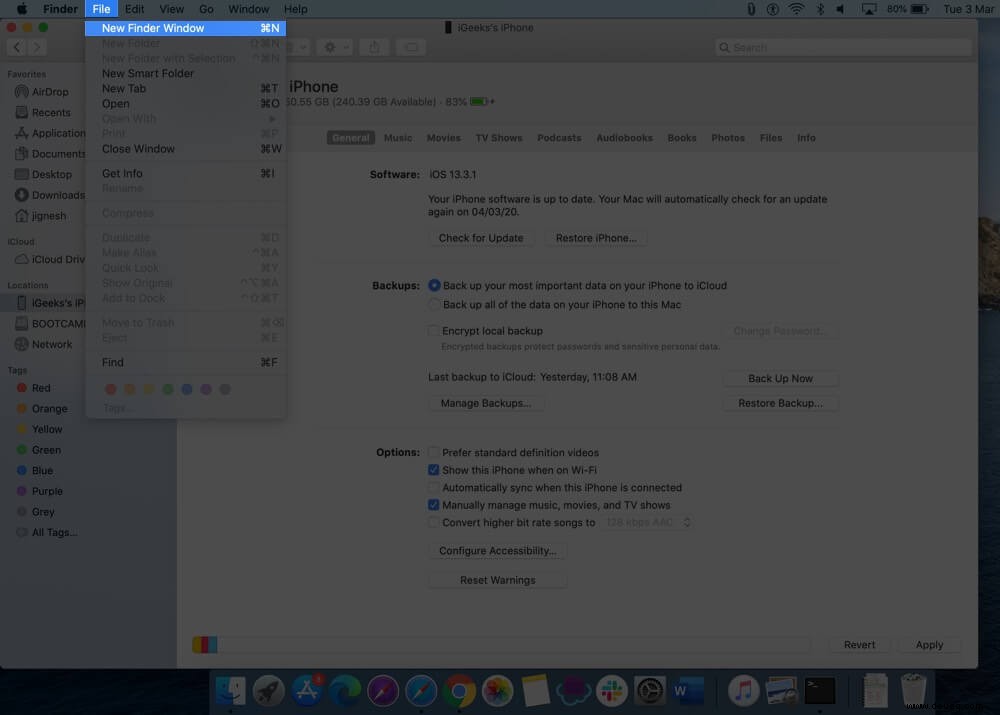
Suchen Sie, wo Songs auf Ihrem Mac gespeichert sind. Sie können die Suchleiste verwenden oder die Spotlight-Suche öffnen und .mp3 eingeben , und klicken Sie auf Alle im Finder anzeigen.
- Ziehen Sie die beiden Fenster (eins mit Ihrem Song und ein anderes mit Ihrem iPhone) und platzieren Sie sie nebeneinander. Platzieren Sie bei Bedarf Ihren Mauszeiger an einer der Ecken des Fensters und verringern Sie die Größe. Du könntest auch
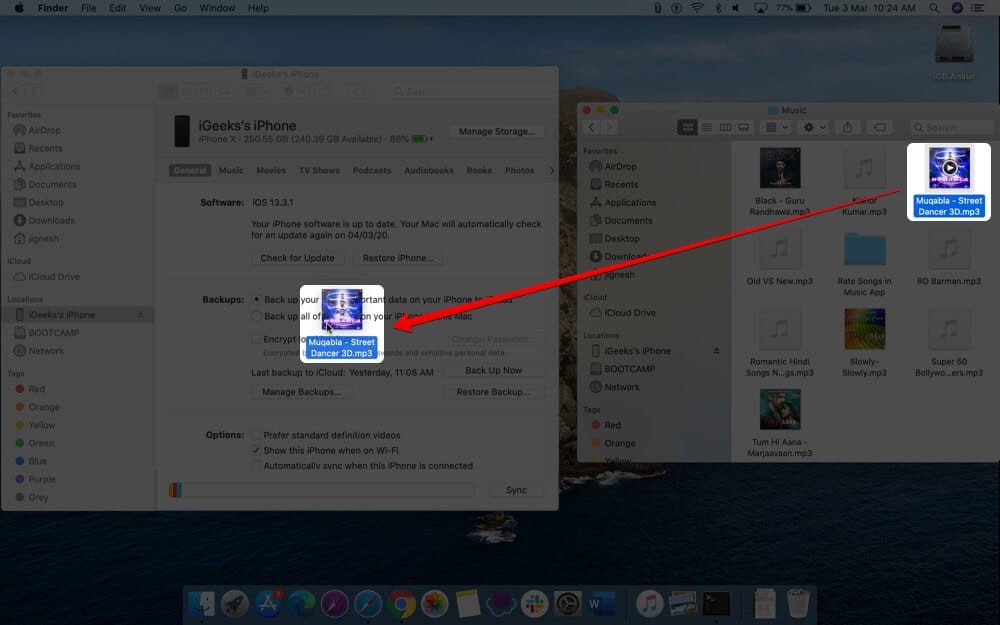
Songs vom Mac auf das iPhone mit der Musik-App synchronisieren
Damit dies funktioniert, stellen Sie sicher, dass Sie Musik, Filme und TV-Sendungen manuell verwalten aktiviert haben aus dem finder. (Schritte oben erklärt.)
- Öffnen Sie die Musik-App auf Ihrem Mac und wählen Sie Ihr verbundenes iPhone aus der linken Seitenleiste aus.
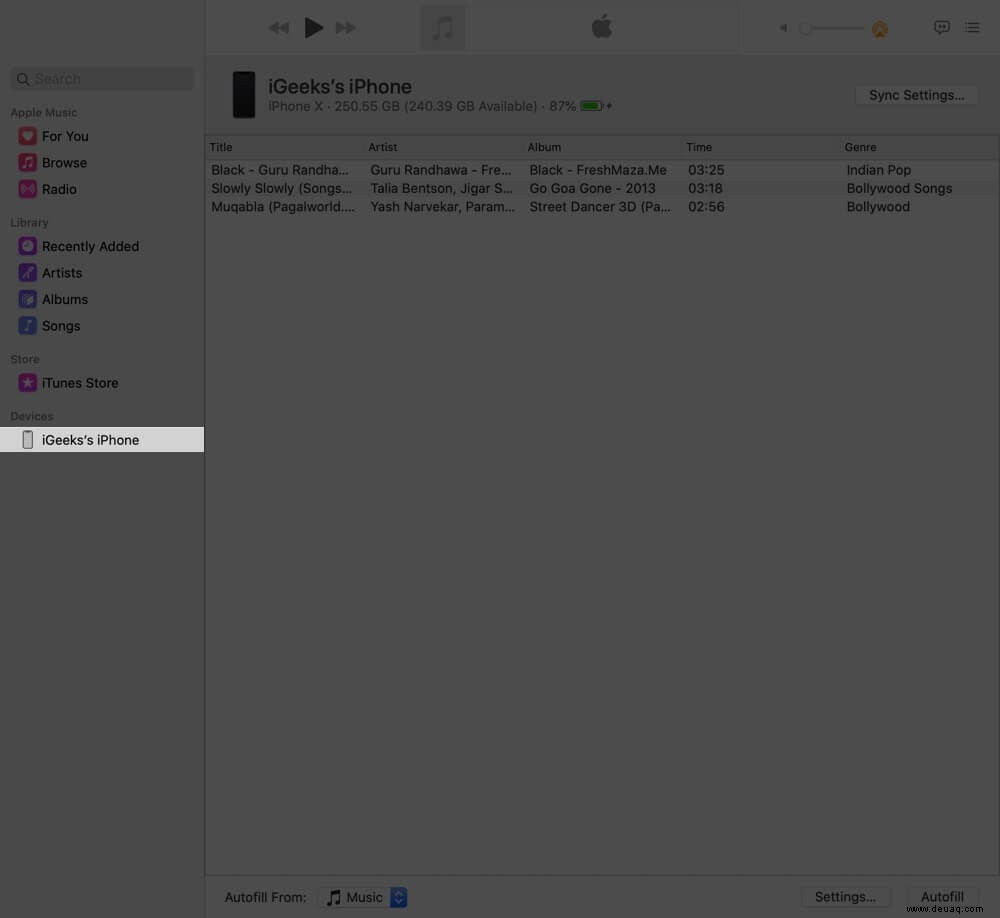
- Ziehen Sie jetzt das Lied aus dem Finder auf Ihr iPhone.
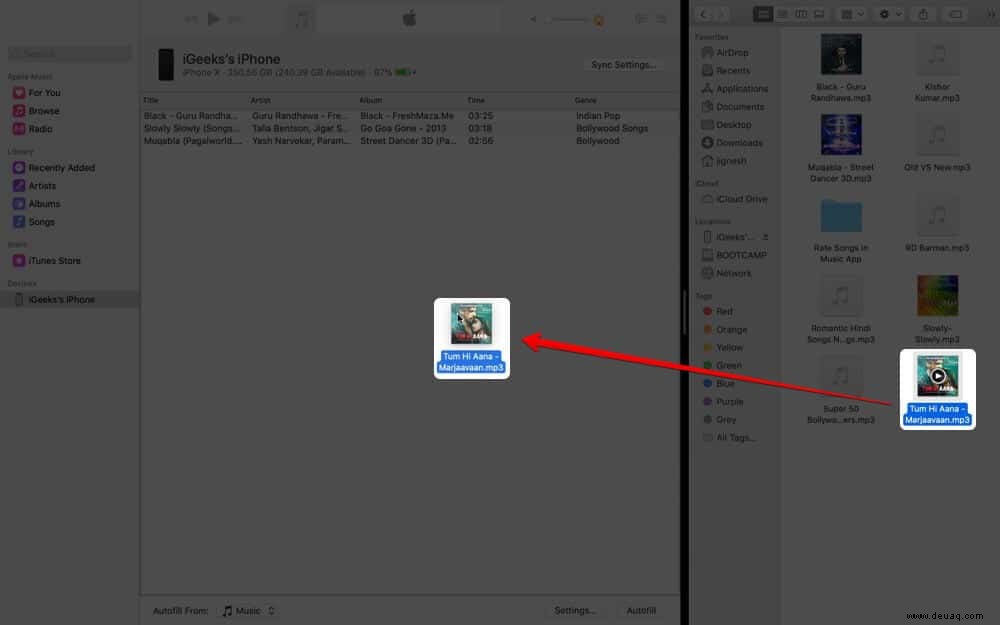
So synchronisieren Sie Musik drahtlos vom Mac zum iPhone
Verbinden Sie Ihr iPhone mit dem entsprechenden Kabel mit dem Mac. Im Finder , wählen Sie Ihr Gerät aus und aktivieren Sie Dieses iPhone bei WLAN anzeigen. Klicken Sie abschließend auf Übernehmen.

Wenn sich Ihr Mac und Ihr iPhone von nun an im selben Wi-Fi-Netzwerk befinden, wird es im Finder angezeigt.
Sie können Musik drahtlos synchronisieren und auch andere Synchronisierungsoptionen ausführen. Das Erstellen eines Backups Ihres Geräts ist auch drahtlos möglich. Sie müssen es nur mit einem Kabel verbinden, wenn Sie das iOS aktualisieren oder Ihr Gerät wiederherstellen möchten.
So synchronisieren Sie Musik vom Mac auf das iPhone ohne Kabel mit iCloud
Wenn Sie Apple Music-Abonnent sind oder iTunes Match verwenden, können Sie Ihre gesamte Musik vom Mac automatisch über iCloud mit dem iPhone synchronisieren. Es ist mühelos.
Um sicherzustellen, dass Bibliothek synchronisieren mit Apple Music aktiviert ist, melden Sie sich bei Ihren Apple-Geräten mit derselben Apple-ID an und führen Sie die folgenden Schritte aus.
Auf dem iPhone: Öffnen Sie Einstellungen app → Musik → Aktivieren Sie Bibliothek synchronisieren.
Auf dem Mac: Öffnen Sie Musik App → klicken Sie auf Musik von der oberen Leiste → Einstellungen → Aktivieren Sie Bibliothek synchronisieren (Ihre Apple-ID.)
Machen Sie dasselbe auf Ihren anderen Apple-Geräten. Jetzt wird die gesamte Musik, die Sie hinzugefügt oder gekauft haben, mit all Ihren iOS-, iPadOS-, tvOS- und macOS-Geräten synchronisiert.
Wie synchronisiert man Musik vom Mac auf das iPhone mit Apps von Drittanbietern
Wenn Sie einen anderen Weg gehen möchten, können Sie Anwendungen von Drittanbietern verwenden, um Musik vom Mac auf Ihr iPhone zu kopieren. Zwei Apps, die wir empfehlen, sind:
- WinX Media Trans
- iMobie AnyTrans
Musik vom iPhone oder iPad entfernen
- Verbinden Sie Ihr iPhone über Kabel oder Wi-Fi. Öffnen Sie den Finder → Klicken Sie auf Ihr iPhone aus der linken Seitenleiste.
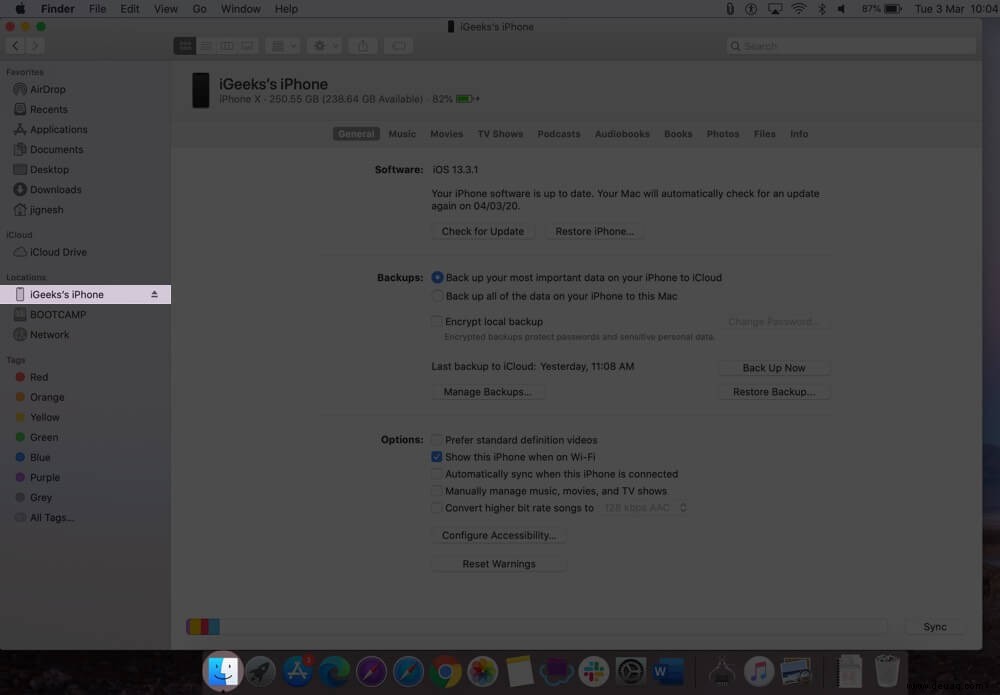
- Klicken Sie nun auf die Musik Tab und klicken Sie in das Feld mit der Aufschrift Musik synchronisieren auf [Name Ihres iPhones].
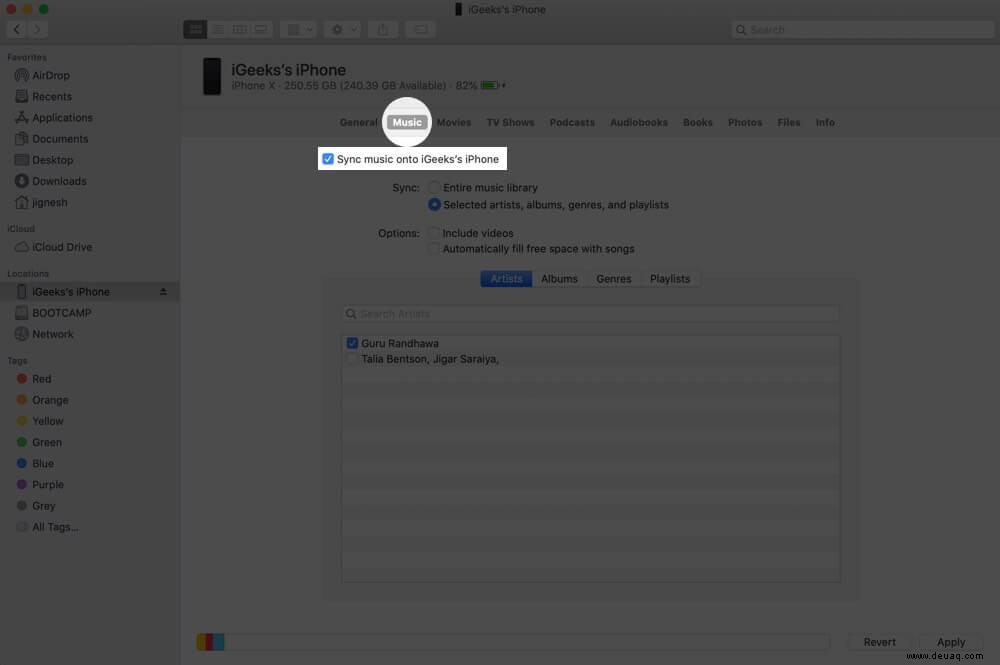
- Klicken Sie auf Entfernen.
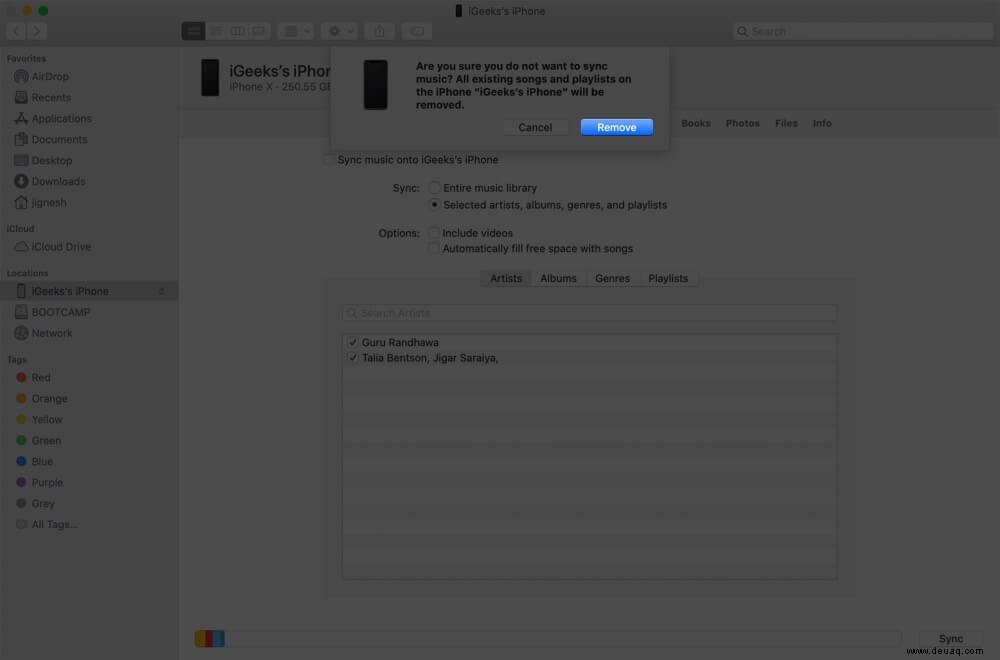
- Klicken Sie abschließend auf Übernehmen von rechts unten. Alle Songs werden unsynchronisiert/von Ihrem Gerät entfernt.
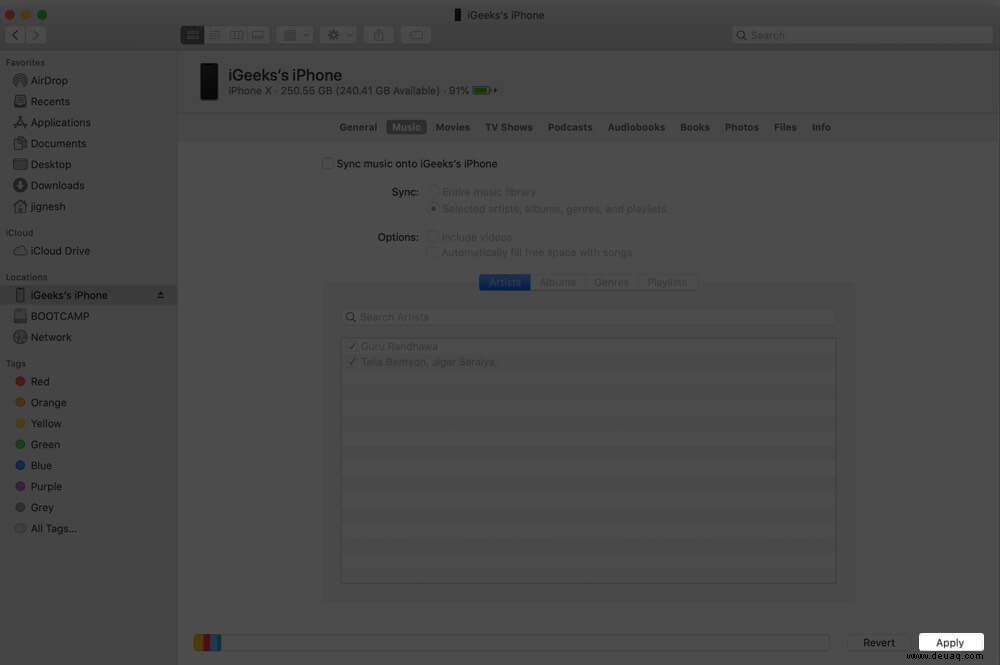
- Wenn Sie ausgewählte Künstler, Alben, Genres und Wiedergabelisten synchronisiert haben, können Sie einen Teil der Musik entfernen. Dazu deaktivieren den Künstler, das Album, das Genre oder die Wiedergabeliste, die Sie entfernen möchten, und klicken Sie auf Übernehmen um die Änderungen stattfinden zu lassen.
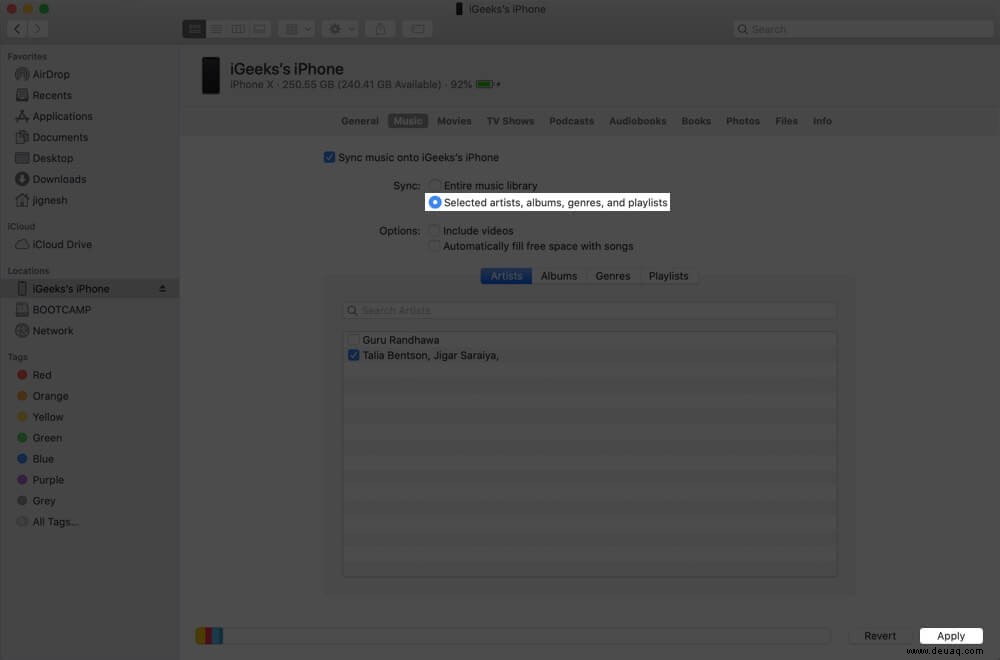
- Wenn Sie Songs manuell synchronisiert haben, öffnen Sie die Musik-App auf Ihrem Mac , klicken Sie in der linken Seitenleiste auf Ihr iPhone und klicken Sie auf das Lied (oder wählen Sie mehrere Songs aus, indem Sie die Befehlstaste () gedrückt halten ⌘ ) Schlüssel). Drücken Sie nun die Entf-Taste auf Ihrer Tastatur und klicken Sie auf Löschen aus dem kleinen Popup.
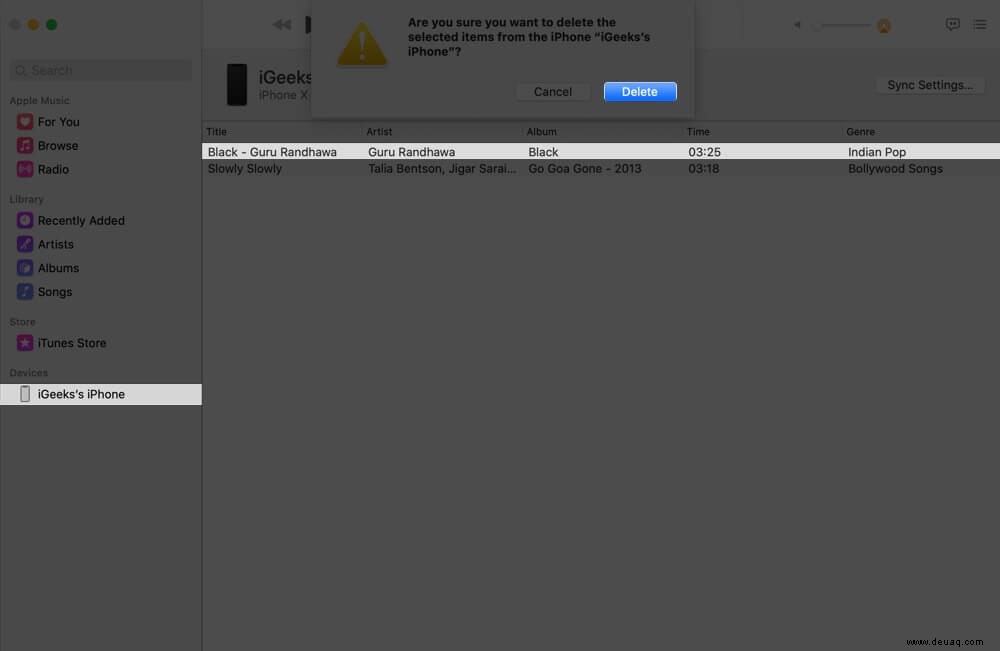
Das ist alles, Kumpel!
Zusammenfassend…
Dies waren die einfachsten Möglichkeiten, Musik von Ihrem Mac mit macOS Catalina auf iPhone und iPad zu übertragen. Welche Methode wirst du verwenden? Teilen Sie Ihre Gedanken in den Kommentaren unten mit. Bevor Sie loslegen, sollten Sie sich auch unseren Leitfaden mit 4 Möglichkeiten zum Übertragen von Musik von Android auf das iPhone ansehen.
Vielleicht möchten Sie auch lesen...
- So übertragen Sie Filme/Videos ganz einfach vom PC oder Mac auf das iPad
- So übertragen Sie Spotify-Wiedergabelisten auf Apple Music
- So spielen Sie Apple Music auf Fire TV-Geräten ab
- Gekaufte Musik auf iPhone, iPad und Mac verbergen oder löschen